Arregle los reinicios (reinicios) de Windows 10 en lugar de apagarse
Varios usuarios de Windows 10 tienen varios problemas relacionados con el apagado. El problema más común es que su PC se reinicia en lugar de apagarse. Cuando hacen clic en Apagar en el menú Inicio, Windows 10 no se apaga, sino que se reinicia. Esto es lo que puede hacer para evitar este problema.
Anuncio publicitario
En realidad, es difícil saber cuál es la causa exacta de tal comportamiento, porque la razón puede ser diferente de una PC a otra, pero en este artículo explorará algunas soluciones que pueden ser útiles si se enfrenta a este problema de reiniciar su PC en lugar de apagarlo con Windows 10.
- Lo primero que tienes que probar es un arranque limpio. Con un arranque limpio, puede encontrar si el sistema operativo está dañado por alguna aplicación de terceros o un controlador defectuoso. Al evitar que se carguen, puede excluir la influencia de estos dos factores. Vea este artículo: Cómo realizar un arranque limpio de Windows 10 para diagnosticar problemas.

- Lo siguiente que debe intentar es un arranque seguro. Es como el arranque limpio, pero para los conductores. En el caso del arranque seguro, solo se utilizarán controladores estándar durante el inicio de Windows.
Vea los siguientes artículos:- Inicie Windows 10 en modo seguro.
- Cómo iniciar Windows 10 en modo seguro y acceder a las opciones de F8 cuando no arranca normalmente.
-
Cómo agregar el modo seguro al menú de arranque en Windows 10 y Windows 8.

- Un BIOS desactualizado en la placa base de su PC también puede hacer que se reinicie. Afortunadamente, casi todas las placas base modernas pueden actualizar su BIOS sobre la marcha.
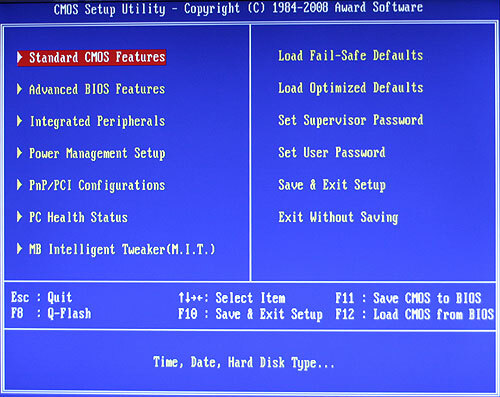
Es una buena idea intentar actualizar su BIOS. Consulte el manual de su dispositivo para saber cómo puede realizar la actualización. Generalmente, el procedimiento de actualización del BIOS se realiza desde el propio Windows o iniciando desde una unidad USB. - Windows 8 ha introducido la función 'Fast Boot' (apagado híbrido). Windows 10 usa esta función de forma predeterminada. Si el hardware de su PC es simplemente incompatible con el inicio rápido, es posible que esté provocando que se reinicie. Intentar habilitar / deshabilitar la opción Inicio rápido y ver si cambia la situación.

- Intentar deshabilitar los ticks dinámicos del procesador. El nuevo concepto de administración de energía de Windows 10 se trata de un ahorro máximo de energía para ser energéticamente eficiente en tabletas, por lo que utiliza tictac dinámico. Nuevamente, este comportamiento se hereda de Windows 8. Este nuevo concepto implica que el procesador fusiona o agrupa los tics cuando está inactivo, y solo los entrega cuando ocurre algún evento específico. Entonces, con ticks dinámicos, el ciclo de ticks se reduce. A veces, estos tics dinámicos pueden evitar que su hardware funcione normalmente, especialmente si no es moderno.
Con estos sencillos pasos anteriores, es posible que pueda resolver el problema de reiniciar Windows 10 en lugar de apagarlo. Comparta en los comentarios qué solución le funcionó.

